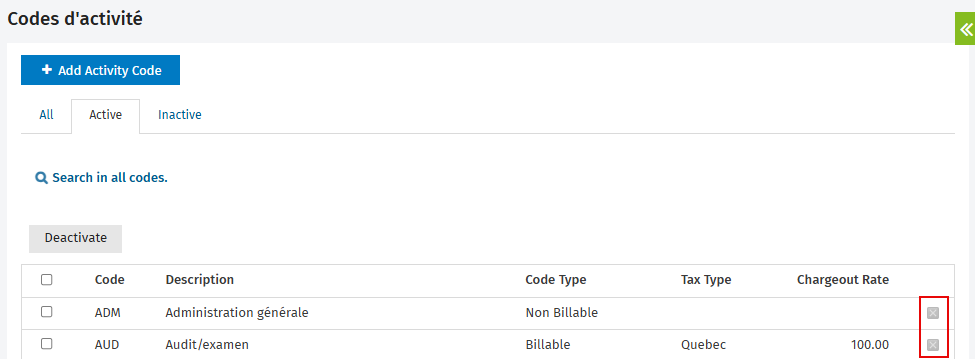Personnaliser les codes d'activité
Cette page est en cours de traduction. Elle sera mise à jour dès que son contenu sera disponible en français.
Paramètres - Mandats et facturation
Les codes d'activité représentent les éléments de travail spécifiques qui composent une entrée de feuille de temps. Vous devez sélectionner ces codes d'activité pour préciser le temps passé sur un mandat ainsi que les tâches accomplies pendant ce laps de temps.
Contenu
À propos des types de codes d'activité
Les types de codes d'activité sont les suivants :
- Facturable - temps passé sur du travail devant être facturé au client.
- Non facturable - activités ne pouvant pas être facturées au client (p. ex. réunions du personnel, formation, pauses).
- Temps non facturable payé - temps non passé au travail (p. ex. vacances annuelles, congé de maladie). Ces codes vous permettent de préciser le temps non facturable qui ne doit pas être pris en considération lors du calcul de l'efficacité d'un employé. Le temps non facturable payé est utilisé dans les Rapports sur les employés afin de calculer correctement le taux d'efficacité.
Les tableaux ci-dessous comprennent des exemples de codes d'activité pour du temps facturable et non facturable, ainsi que pour du temps non facturable payé.
|
Facturable |
|||
|
ADM |
Administration générale |
PAA |
Approbation par un associé |
|
AUD |
Audit/examen |
PHT |
Réalisation de photocopies |
|
BKK |
Tenue de livres |
PRE |
Travail préliminaire |
|
BLC |
Facturation et perception |
PLA |
Planification et établissement d'un budget |
|
COM |
Administration de société |
PRO |
Propositions |
|
CON |
Consultation |
QUR |
Réponse aux demandes d'information |
|
COR |
Correspondance et communications générales |
RES |
Recherche |
|
EFE |
Production par voie électronique |
STA |
États et lettres |
|
FIL |
Production |
SUP |
Supervision et planification |
|
FRE |
Révision de dossiers |
TEL |
Appel téléphonique |
|
INT |
Remplacement temporaire |
TPR |
Préparation de déclarations de revenus |
|
LOG |
Journal de véhicule |
TRV |
Déplacement lié à un mandat |
|
MET |
Rencontres |
TRE |
Révision et supervision en matière fiscale |
|
MPA |
Paye (divers) |
TXA |
Administration de l'impôt |
|
NOT |
Préparation de notes aux dossiers |
YEA |
Fin d'année |
|
NRS |
Temps de préparation non récurrent |
|
|
|
Non-Facturable |
|||
|
BUS |
Développement commercial |
PRD |
Perfectionnement professionnel |
|
COI |
Implication communautaire |
REC |
Réception |
|
ITC |
Technologie de l'information |
MKT |
Marketing |
|
TEM |
Réunions d'équipe et responsabilités relatives à l'équipe |
OFF |
Bureau |
|
TME |
Feuilles de temps |
|
|
|
Temps non facturable payé |
|||
|
CES |
Formation continue structurée |
NEW |
Infolettres |
|
CEU |
Formation continue non structurée |
PDA |
Congés personnels |
|
HRE |
Ressources humaines |
SAB |
Congé sabbatique |
|
IPD |
Élaboration de pratiques internes |
SEM |
Séminaires |
|
LIE |
SIL |
Congé de maladie |
|
|
LOT |
Autres congés |
VAC |
Vacances |
|
LST |
Jours fériés |
|
|
Ajouter un code d'activité
Vous pouvez importer vos codes d'activité. Vous pourrez aussi en ajouter, puis les modifier, les supprimer ou les désactiver, au besoin.
- Cliquez sur Paramètres, puis cliquez sur Mandats et facturation.
- Cliquez sur Codes d'activité.
- Cliquez sur Add Activity Code.
- Inscrivez un code (en lettres ou en chiffres).
- Sélectionnez le type de code.
- Inscrivez une description pour le code.
- Dans le champ Chargeout Rate, inscrivez un taux facturable par défaut pour le code , au besoin.
- Vous pouvez laisser ce champ vide si vous voulez appliquer le taux facturé par défaut de l'utilisateur.
- N'inscrivez pas « 0 » si un taux facturé ne s'applique pas; sinon, un TEC de 0 sera ajouté à un mandat.
- Utilisez l'une de ces options pour enregistrer vos modifications :
- Cliquez sur Save pour enregistrer les changements et fermer la page.
- Cliquez sur la flèche situées à la droite bouton Save, puis sélectionnez Save & add another pour enregistrer vos modifications et ajouter un autre code d'activité.
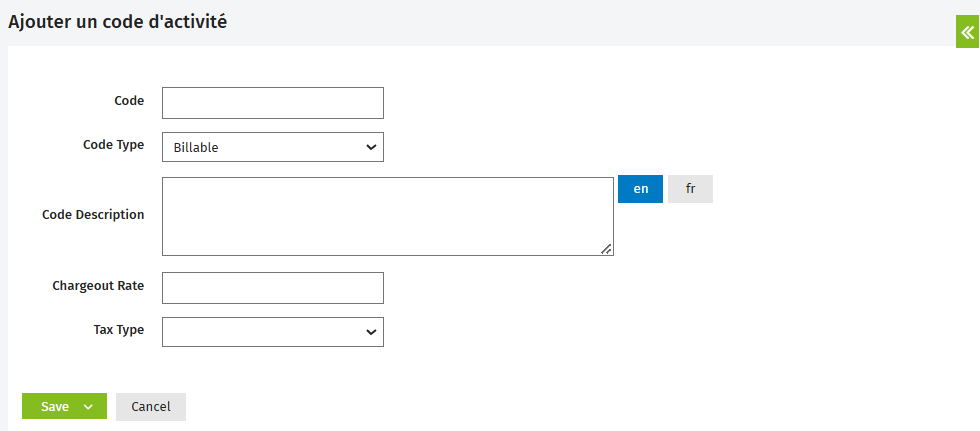
Modifier un code d'activité
-
Cliquez sur Paramètres, puis cliquez sur Mandats et facturation.
- Cliquez sur Codes d'activité.
- Dans la page Codes d'activités, cliquez sur la ligne du code que vous voulez modifier.
- Apportez les changements nécessaires.
- Cliquez sur Save.
Supprimer un code d'activité
Si un code d'activité n'a pas été utilisé dans le système, vous pouvez le supprimer. Si le code a été utilisé, un message d'erreur s'affichera lorsque vous tenterez de le supprimer; vous devrez plutôt le désactiver (l'archiver).
-
Cliquez sur Paramètres, puis cliquez sur Mandats et facturation.
- Cliquez sur Codes d'activité.
- Dans la page Codes d'activités, cliquez sur l'icône
 du code d'activité que vous voulez supprimer.
du code d'activité que vous voulez supprimer.
Désactiver un code d'activité
Dans les cas où vous n'utiliserez pas certains codes d'activité par défaut, vous pouvez les désactiver. Lorsque vous désactivez un code d'activité, celui-ci est déplacé dans l'onglet Inactive, où il peut être réactivé ultérieurement.
-
Cliquez sur Paramètres, puis cliquez sur Mandats et facturation.
- Cliquez sur Codes d'activité.
- Sélectionnez les cases à cocher des codes d'activité que vous voulez désactiver.
- Cliquez sur Deactivate.